在手机上实现手机qq远程协助
使用qq如何远程控制自己的电脑

使用qq如何远程控制自己的电脑
出差的时候经常需要远程登录自己的电脑,但是公司又不允许安装远程控制的软件。
使用公司授权的登录是一种不错的选择,但是不是所有人都给分配账号的。
现在给大家推荐一款远程控制工具,只需要在qq软件里进行一些设置,找一个不常用的qq长期停靠在桌面右下角,设置远程连接授权就可以了实现了。
下面店铺来演示一下使用qq如何远程控制自己的电脑具体的实现方法。
使用qq远程控制自己的电脑方法
要使用这个功能,首先要确认QQ设置里面已经打开了“允许远程控制桌面连接这台计算机”这个功能,下面我们先来说怎么样查看或打开这个功能,不过一般默认就是打开这个功能的
在qq面板上面的左下方点击“系统设置”按钮,打开系统设置功能
系统设置打开后,默认位于“基本设置”功能选项中,
点击“权限设置”,然后在权限设置左边的设置列表中点击“远程桌面”,查看“允许远程控制桌面连接这台计算机”是否打开,没有打开那么就打开这个功能
下面我们就来给大家讲怎么打开远程控制,打开要被远程的联系人的聊天窗口,然后在工具栏中点击“远程桌面”,然后点击“邀请对方远程协助”
点击“邀请对方远程协助”后,在聊天窗口的右侧边就可以看到远程协助的请求连接提示页面
在另一台电脑上没看到的画面就如下图所示,同样是在聊天窗口的右侧边可以看到远程协助的提示页面,在页面中点击“接受”按钮这样我们就连接上了另一台电脑,也相当于控制了另一台电脑,基本可以对另一台电脑上做任何操作。
腾讯QQ远程协助功能详解

腾讯QQ远程协助功能详解使用过Netmeeting 的朋友都会为对其远程桌面共享功能印象颇为深刻。
的确,远程共享可以为我们提供很大的方便,但是由于建立互联需要IP 地址的呼叫,服务器也不是分稳定。
大多数人恐怕都有过因为找不到一个合适的服务器而大为头疼的经历。
同时其对双方网络环境要求颇高,加上软件较为繁琐的设置和普及率等原因,所以一直是少数人使用的功能。
新版QQ中的远程协助功能可以帮您很轻松的完成,设置也十分简单。
请让我一步步详细为您介绍此功能。
首先我们弄明白什么是远程共享。
远程共享--通过软件和互联协议实现对远程计算机上某些功能的享用。
通俗的讲,就是可以操纵对方的电脑。
可以用来干什么――远程共享因其优点已经较为广泛的应用于教学和通讯方面,并且发挥了重要作用。
限于开发软件和传输速度没能进一步普及。
但是可以肯定,这项功能在将来的互联网共享应用之中必将发挥重要作用。
由于远程协助属于窗口类的功能,所以QQ 将其启动放在了聊天窗口工具中,点击消息模式中上方的窗口功能,选择“远程协助”。
图 1需要说明的是,这里的远程协助是请求性质的。
就是说,是您发送请求,需要聊天的对方协助您完成某项任务。
在后面的过程中,对方可以看到和操控您的电脑。
为了更好的演示此功能,我使用对方发送的请求来讲解。
当对方选择此功能时,界面如下图所示:图2选择“接受”就会在彼此间建立连接,这时在对方的界面上会再次出现确认的信息,确定后窗口会自动变大,己方就可以看到对方的桌面。
图3在这张图中我们可以看到,左侧部分是聊天窗口,您的正常交流不受影响;右侧分为对方形象,应用程序共享,我的QQ秀等部分。
“应用程序共享”中显示的就是对方的桌面。
测试时,双方同时使用宽带,界面的变换仍有些滞后,但是却十分清晰。
另外,我们还同时进行了语音聊天测试,连接十分通畅,这声图并茂的形式就为我们创造了了类似课堂演示一样的环境。
在对方窗口界面中显示的是实时界面,您甚至可以清楚的看到对方打字的情景,流畅程度取决于图像的质量和网络速度(稍后说明),很是方便。
如何使用qq远程协助
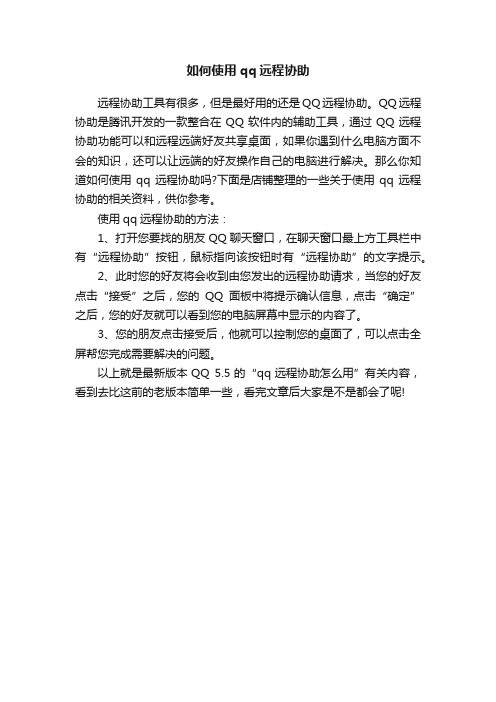
如何使用qq远程协助
远程协助工具有很多,但是最好用的还是QQ远程协助。
QQ远程协助是腾讯开发的一款整合在QQ软件内的辅助工具,通过QQ远程协助功能可以和远程远端好友共享桌面,如果你遇到什么电脑方面不会的知识,还可以让远端的好友操作自己的电脑进行解决。
那么你知道如何使用qq远程协助吗?下面是店铺整理的一些关于使用qq远程协助的相关资料,供你参考。
使用qq远程协助的方法:
1、打开您要找的朋友QQ聊天窗口,在聊天窗口最上方工具栏中有“远程协助”按钮,鼠标指向该按钮时有“远程协助”的文字提示。
2、此时您的好友将会收到由您发出的远程协助请求,当您的好友点击“接受”之后,您的QQ面板中将提示确认信息,点击“确定”之后,您的好友就可以看到您的电脑屏幕中显示的内容了。
3、您的朋友点击接受后,他就可以控制您的桌面了,可以点击全屏帮您完成需要解决的问题。
以上就是最新版本QQ 5.5的“qq远程协助怎么用”有关内容,看到去比这前的老版本简单一些,看完文章后大家是不是都会了呢!。
QQ远程控制
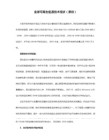
成功远程协助后,还可以再配合 “语音或视频聊天”,就可解决用语言很不方便表述的问题,直接用耳麦进行语音交流,这也是它的方便所在。
大家一定要学会远程协助的使用方法,如果连远程协助都不会的话,法是:首先打开与好友聊天的对话框,在聊天对话框顶部找到“应用”按钮的“远程协助”,单击鼠标,好友在他QQ上点击“接受”,这时你的电脑上出现对话框,显示对方已同意你的远程协助请求,“接受”或“谢绝”的提示,只有你再次点击“接受”之后,远程协助申请才正式完成。成功连接后,好友在自己的电脑上可以看到你电脑的屏幕了,不过好友现在还不能操作你的电脑,只能看。要想让他操作你的电脑,你还得点击QQ窗口右边的“申请控制”,在双方又再次点击“接受”之后,他才可操作你的电脑。
我们使用QQ远程协助功能,可以让远方的朋友看到我们的屏幕,他操作我们的电脑就象操作自己的电脑一样,我们就象是坐在他身边,看他操作,非常方便。对于遇到什么不懂的问题,就可以利用QQ远程协助功能求救在异地的亲朋好友了,很实用也很便捷。
QQ远程控制很方便,俩人的QQ打开,就可以远程协助了。QQ远程协助也没什么危害,QQ远程协助只是暂时在程序上操作,并没获得系统的最高控制权。只有一些远程操纵软件才有危害。
如何使用腾讯手机管家进行远程控制手机

如何使用腾讯手机管家进行远程控制手机现在很多人都会使用腾讯手机管家,尤其是可以使用腾讯手机管家进行远程控制手机,下面是店铺收集整理的如何使用腾讯手机管家进行远程控制手机,希望对大家有帮助~~使用腾讯手机管家进行远程控制手机的方法一:开启腾讯手机管家防盗功能1在手机上安装使用腾讯手机管家,在腾讯手机管家的首页下方选择“安全防护”板块进入2打开“手机防盗”功能,选择“立即启用”,根据屏幕上的提示进行操作。
关联QQ号码,输入你常用的QQ帐号进行关联。
此外,我们也可以添加紧急联系人,手机卡被替换会短信通知紧急联系人。
本功能的开启可以将手机进行远程的精准定位,和数据的远程抹除。
3手机开通防盗成功之后,会收到腾讯的邮件反馈提示4 当手机防盗开启之后,用户在手机丢失之后,可以登录或QQ邮箱进行定位、锁定和清空数据,避免隐私泄漏,对生活工作照成影响。
使用腾讯手机管家进行远程控制手机的方法二:当手机丢失后,使用腾讯手机管家防当手机丢失、被盗之后,得到手机的人,可能会通过手机进行隐私泄漏、诈骗等活动,这些行为不是手机注销能防止的,这就到腾讯手机管家“手机防盗”功能发挥作用的时候了一旦手机丢失,可以进入官方网站/,点击手机防盗选项,登录你关联的QQ帐号,之后可以进行手机定位、手机锁定、清空数据等操作。
当然你有多个手机,并且不方便使用电脑上网时,可以使用手机端进行操作。
以甲乙为例,甲手机为已经丢失的手机,乙手机是其他未丢失的手机。
当甲手机丢失之后,用户在乙手机上安装腾讯手机管家,并登录与丢失的甲手机同样的QQ账户,比如图所示,进行手机定位时输入已经丢失掉的手机号码点击“手机定位”。
当然“手机定位”功能的使用需要是在丢失手机当前还处在开机的状态,因为只有在手机开机的状态下,手机的硬件功能--GPS定位模块才能正常启动,让其他手机通过手机管家精准地定位出已丢失的手机方位。
QQ远程协助怎么用

QQ远程协助怎么用?QQ远程协助安全吗?
QQ远程协助怎么用?QQ远程协助是否安全,网络人远程控制软件和大家分享QQ远程协助使用方法,QQ远程协助是否安全解密。
QQ远程协助对于经常聊天的人并不陌生,但是使用过的人都知道QQ远程协助非常的麻烦。
必须要登陆QQ,发送请求等对方通过以后才可以进行操作,而且QQ远程协助的功能也有一定的局限性。
网络人远程控制软件打破了这种模式,帮助你轻松解决难题,轻松实现远程桌面连接。
网络人远程控制软件已经通过公安部产品安全监测报告,是客户信得过的软件。
可以轻松的实现电脑之间的文件传输跟下载、修改被控端电脑的文件、语音文字聊天,可以随时随时随地可以控制对方的电脑进行操作、监控公司员工工作情况。
软件采用了世界上最优秀的压缩算法,数据传输高强度加密,并使用UDP 协议穿透内网,使得用户在任何一台电脑上都可以使用软件进行远程管理。
软件设有双重密码,采用不可逆解的MD5方式加密,同时你还可以在需要控制时候远程开机,远程控制结束后自动关机,因此我们说网络人是全世界最安全的远程控制产品。
完全解决了QQ远程协助的不足。
除此之外,网络人远程控制软件也是家庭必备装置,不管您在何地,都可以随时帮助父母解决电脑使用问题,而且还可以随时关注孩子上网时间,保证孩子上网健康。
您想想,这比QQ远程协助实用多了吧。
用qq怎样远程操作方法

用qq怎样远程操作方法
要使用QQ进行远程操作,你可以按照以下步骤进行:
1. 确保你和被操作方都已经安装了QQ,并且已经添加对方为好友。
2. 确保你和被操作方都已经登录了QQ。
3. 打开QQ主界面,找到你要远程操作的好友,并且点击对话框打开与他/她的聊天界面。
4. 在聊天界面的右上方,你会看到一个小蓝色的小人图标,点击这个图标。
5. 弹出的菜单中选择"远程协助"。
6. 这时会弹出一个确认界面,需要你输入你的QQ密码进行验证。
7. 验证成功后,你会看到一个远程协助的弹窗,其中会显示你和被操作方的界面。
8. 在远程协助的弹窗中,你可以进行鼠标操作、键盘输入等。
值得注意的是,远程操作需要被操作方的配合和授权,被操作方可能需要手动同
意远程协助请求才能进行远程操作。
手机远程桌面操作方法
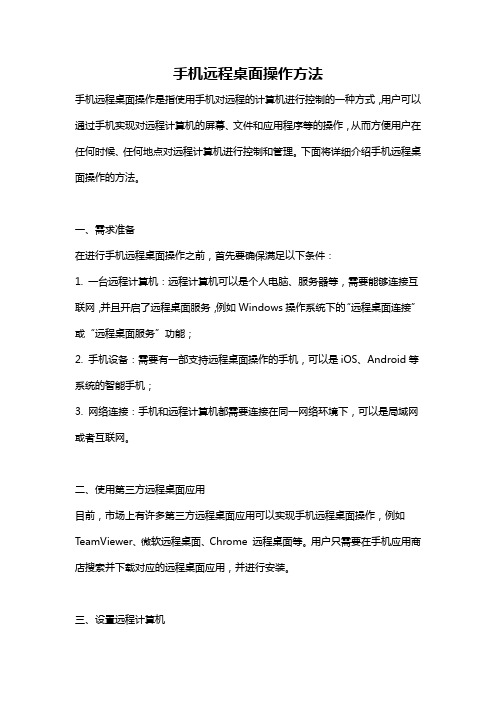
手机远程桌面操作方法手机远程桌面操作是指使用手机对远程的计算机进行控制的一种方式,用户可以通过手机实现对远程计算机的屏幕、文件和应用程序等的操作,从而方便用户在任何时候、任何地点对远程计算机进行控制和管理。
下面将详细介绍手机远程桌面操作的方法。
一、需求准备在进行手机远程桌面操作之前,首先要确保满足以下条件:1. 一台远程计算机:远程计算机可以是个人电脑、服务器等,需要能够连接互联网,并且开启了远程桌面服务,例如Windows操作系统下的“远程桌面连接”或“远程桌面服务”功能;2. 手机设备:需要有一部支持远程桌面操作的手机,可以是iOS、Android等系统的智能手机;3. 网络连接:手机和远程计算机都需要连接在同一网络环境下,可以是局域网或者互联网。
二、使用第三方远程桌面应用目前,市场上有许多第三方远程桌面应用可以实现手机远程桌面操作,例如TeamViewer、微软远程桌面、Chrome 远程桌面等。
用户只需要在手机应用商店搜索并下载对应的远程桌面应用,并进行安装。
三、设置远程计算机在远程计算机上设置远程桌面服务,以Windows操作系统为例,具体步骤如下:1. 打开“开始菜单”,搜索“远程桌面连接”或“远程桌面服务”,并打开相应的设置界面;2. 在“远程桌面连接”或“远程桌面服务”设置界面中,勾选“允许远程连接到此计算机”或“允许远程协助此计算机”,并设置所需的安全选项,例如允许使用账户和密码登录;3. 记录下远程计算机的IP地址或计算机名,用户需要在手机远程桌面应用中输入这些信息来连接远程计算机。
四、连接远程计算机打开手机上的远程桌面应用,按照应用的提示进行以下步骤:1. 输入远程计算机的IP地址或计算机名;2. 输入远程计算机的用户名和密码,确保能够正确登录;3. 点击连接按钮,等待连接成功。
五、进行远程操作成功连接到远程计算机后,用户可以进行以下操作:1. 屏幕控制:用户可以在手机上显示远程计算机的屏幕,并通过触摸屏幕进行鼠标操作、键盘输入等;2. 文件传输:用户可以在手机上直接访问远程计算机的文件系统,实现文件的传输和管理;3. 应用程序管理:用户可以在手机上启动、切换和关闭远程计算机上的应用程序;4. 设置调整:用户可以在手机上修改远程计算机的屏幕分辨率、音量、亮度等设置。
腾讯超贴心功能:远程帮助父母控制手机
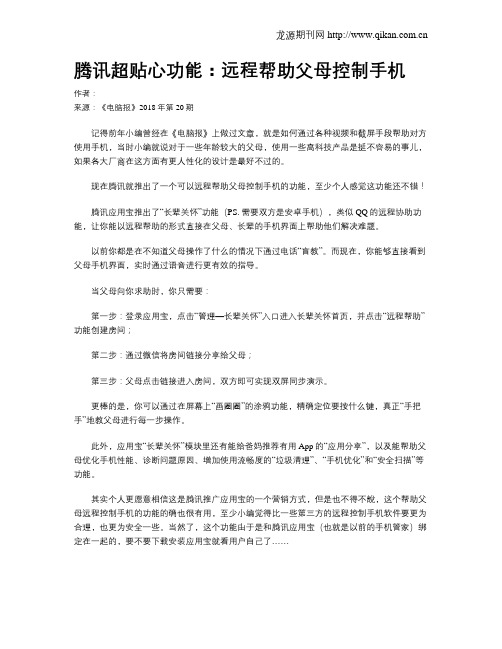
龙源期刊网 腾讯超贴心功能:远程帮助父母控制手机作者:来源:《电脑报》2018年第20期记得前年小编曾经在《电脑报》上做过文章,就是如何通过各种视频和截屏手段帮助对方使用手机,当时小编就说对于一些年龄较大的父母,使用一些高科技产品是挺不容易的事儿,如果各大厂商在这方面有更人性化的设计是最好不过的。
现在腾讯就推出了一个可以远程帮助父母控制手机的功能,至少个人感觉这功能还不错!腾讯应用宝推出了“长辈关怀”功能(PS. 需要双方是安卓手机),类似QQ的远程协助功能,让你能以远程帮助的形式直接在父母、长辈的手机界面上帮助他们解决难题。
以前你都是在不知道父母操作了什么的情况下通过电话“盲教”。
而现在,你能够直接看到父母手机界面,实时通过语音进行更有效的指导。
当父母向你求助时,你只需要:第一步:登录应用宝,点击“管理—长辈关怀”入口进入长辈关怀首页,并点击“远程帮助”功能创建房间;第二步:通过微信将房间链接分享给父母;第三步:父母点击链接进入房间,双方即可实现双屏同步演示。
更棒的是,你可以通过在屏幕上“画圈圈”的涂鸦功能,精确定位要按什么键,真正“手把手”地教父母进行每一步操作。
此外,应用宝“长辈关怀”模块里还有能给爸妈推荐有用App的“应用分享”,以及能帮助父母优化手机性能、诊断问题原因、增加使用流畅度的“垃圾清理”、“手机优化”和“安全扫描”等功能。
其实个人更愿意相信这是腾讯推广应用宝的一个营销方式,但是也不得不說,这个帮助父母远程控制手机的功能的确也很有用,至少小编觉得比一些第三方的远程控制手机软件要更为合理,也更为安全一些。
当然了,这个功能由于是和腾讯应用宝(也就是以前的手机管家)绑定在一起的,要不要下载安装应用宝就看用户自己了……。
如何远程帮他人解决手机问题

如何使用亲情关怀帮助用户解决手机问题
亲情关怀是一款手机上的远程协助服务,只需在手机上轻轻一点,就可以远程求助他人、或者远程帮助他人解决手机问题。
1.版本说明
∙EMUI2.0、EMUI2.3的手机,请在华为应用市场搜索“亲情关怀”下载安装。
∙EMUI3.0的手机,已经预装亲情关怀。
从桌面打开手机服务,点击“远程协助”即可使用。
2.“亲情关怀”使用操作
1.点击手机桌面【亲情关怀】图标进入
2.点击激活启用“亲情关怀”
3.添加亲友:建立远程协助会控制对方手机,向对方求助或主动帮助对方需要预先将对方的手机号码(从本地联系人添加)加入亲友团。
4.邀请或提供帮助:发起“请求帮助”或“提供帮助”的请求,为亲朋远程解决问题或者请求亲友远程帮助。
收到对方请求提示选择‘接受’,建立连接之后,双方可以进行实时语音通话。
接受帮助的一方可以看到自己的手机屏幕已经共享的提示信息,提供帮助的一方可以看到对方的手机屏幕并能够对其进行操作;同时支持远程涂鸦,效果能够在对方手机屏幕上显示出来.
5.注意事项
∙不同品牌的Android手机都可以下载安装华为的“亲情关怀”
∙“亲情关怀”仅支持在中国大陆地区使用,其他国家和地区暂不支持。
图解QQ远程协助的使用方法
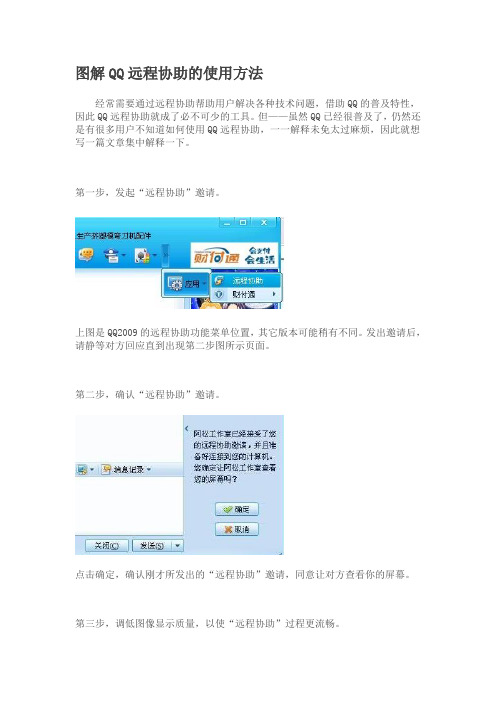
图解QQ远程协助的使用方法
经常需要通过远程协助帮助用户解决各种技术问题,借助QQ的普及特性,因此QQ远程协助就成了必不可少的工具。
但——虽然QQ已经很普及了,仍然还是有很多用户不知道如何使用QQ远程协助,一一解释未免太过麻烦,因此就想写一篇文章集中解释一下。
第一步,发起“远程协助”邀请。
上图是QQ2009的远程协助功能菜单位置,其它版本可能稍有不同。
发出邀请后,请静等对方回应直到出现第二步图所示页面。
第二步,确认“远程协助”邀请。
点击确定,确认刚才所发出的“远程协助”邀请,同意让对方查看你的屏幕。
第三步,调低图像显示质量,以使“远程协助”过程更流畅。
在双方中的任一方网速不是很快的情况下,为使远程协助过程更流畅,建议调低“远程控制”的图像显示质量。
点击QQ右侧上方的“设置”按钮即可开启“远程协助设置”对话框,进行图像显示质量的设置修改。
另外,如果能在远程协助时使用最小的屏幕分辨率,对远程协助的流畅也是有很大帮助的。
在WINDOWS桌面上,右键单击空白处,然后选中其中的“属性”,在弹出的“显示属性”对话框中,选中“设置”页,就可以调整“屏幕分辨率”了。
如下图:
第四步,申请对方远程控制你的电脑。
在第三步右下角位置点“申请受控”,即可邀请对方控制你的电脑,受控过程中,点击“停止受控”可随时终止对方对你电脑的控制权。
使用qq远程办公电脑操作方法

使用qq远程办公电脑操作方法QQ远程办公是指通过QQ软件的远程协助功能,实现在不同地点的电脑之间进行操作的方法。
下面是使用QQ远程办公电脑的具体步骤:1. 首先,确保需要进行远程操控的电脑和远程办公的电脑都已经安装了QQ软件,并且已经登录并互为好友。
2. 在需要进行远程操控的电脑上,打开QQ软件,在联系人列表中找到需要进行远程办公的好友,并双击打开聊天窗口。
3. 在聊天窗口中,点击工具栏上的“共享”按钮,然后选择“远程协助”选项。
4. 接下来,弹出一个“允许远程协助”的对话框,需要在对话框中点击“允许”按钮,以确认允许对方进行远程控制。
5. 之后,在聊天窗口中会显示一个“远程协助”窗口,这个窗口会显示对方电脑的屏幕画面。
你可以通过窗口内的控制按钮对对方的电脑进行操作,包括鼠标点击、键盘输入等。
6. 在远程协助窗口中,还可以通过操作按钮来调整屏幕分辨率、音量等参数,以适应你的需求。
7. 如果需要进行文件传输,可以在远程协助窗口中点击右上角的“传输文件”按钮,然后选择需要传输的文件进行发送。
8. 当远程控制操作完成后,可以在远程协助窗口的右上角点击“停止控制”按钮,来停止远程控制。
9. 此外,在聊天窗口中还可以进行文字聊天、语音通话等交流方式。
需要注意的是,使用QQ远程办公电脑时要确保对方的电脑处于开机状态,并且已经登录QQ并互为好友。
同时,为了保障远程操作的安全性,建议在进行远程操控前和对方进行充分的沟通,确保对方同意进行远程控制。
总结起来,使用QQ远程办公电脑的操作方法如下:首先双击打开需要远程操控的好友的聊天窗口,然后点击“共享”按钮,选择“远程协助”选项,接着在弹出的对话框中点击“允许”按钮,确认允许对方进行远程操作。
在远程协助窗口中操作对方电脑,完成远程办公的需求。
QQ上远程协助、在线传文件及邮箱下载文件的步骤讲解(带截图)

QQ上远程协助、在线传文件及邮箱下载文件的步骤讲解(带
截图)
远程协助
1. 打开要进行远程协助的好友的对话框。
2. 在对话矿上找到远程协助按钮,并左键单击。
3. 如果需要对方控制你的电脑,对允许远程操控选项打勾。
4. 完成远程协助后,点断开,即可退出远程协助。
在线发文件
1. 打开要接收文件的好友的对话框。
2.将要发送的文件直接选中拖至对话框内。
3. 如果对方不在线,可以选择离线发送。
在线收文件
1. 点开向你发送文件的好友的对话框。
2. 点击另存为,选择保存在桌面。
3. 点击保存即可。
邮箱下载文件
1. 在QQ好友列表界面找到QQ邮箱标志,单击点开。
2. 在QQ邮箱中找到收件箱。
3. 找到要下载的文件,在文件名处单击打开。
4. 找到附件,点击下载。
5. 点击浏览,选择保存位置。
6. 点击下载。
打印文件
1. 双击鼠标左键,打开要打印的文件。
2. 在左上角找到文件,单击。
3. 选择打印。
4. 选定打印的各个选项。
5. 点击确定。
qq远程控制电脑方法

qq远程控制电脑方法QQ远程控制电脑方法。
在日常工作和生活中,我们经常会遇到需要远程控制他人电脑的情况,比如帮助家人解决电脑问题、远程教学、远程办公等。
而QQ作为国内最常用的即时通讯工具之一,它提供了远程协助功能,可以方便地实现远程控制他人电脑。
接下来,我将为大家介绍一些使用QQ远程控制电脑的方法。
首先,确保双方都已经安装并登录了QQ软件。
然后,双方都需要打开QQ,并且登录自己的QQ账号。
接着,点击QQ顶部菜单栏中的“工具”,选择“远程协助”功能。
在弹出的窗口中,点击“请求远程协助”按钮,然后输入对方的QQ号码并发送请求。
对方收到请求后,在QQ弹出的提示框中点击“接受”按钮,然后等待对方确认授权。
一旦对方确认授权,远程协助就会建立连接,此时双方就可以进行远程控制了。
在远程控制过程中,可以进行文件传输、远程操作、远程协助等操作。
在远程控制过程中,需要注意一些问题。
首先,双方需要保持良好的网络连接,确保远程控制的流畅进行。
其次,在远程控制过程中,需要尊重对方的隐私,不得进行未经允许的操作。
最后,在远程控制结束后,需要及时关闭远程协助连接,以保护自己的电脑安全。
除了使用QQ自带的远程协助功能,还可以使用第三方远程控制软件,比如TeamViewer、AnyDesk等。
这些软件都提供了简单易用的远程控制功能,可以满足不同用户的需求。
在选择远程控制软件时,可以根据自己的实际情况和需求进行选择。
总的来说,使用QQ远程控制电脑是一种方便快捷的方式,可以帮助我们解决很多远程协助的问题。
在使用过程中,需要注意网络连接、隐私保护、安全关闭连接等问题,以保证远程控制的顺利进行。
希望以上内容能够帮助大家更好地使用QQ远程控制电脑的方法,提高工作和生活的效率。
qq远程监控软件使用教程

qq远程监控软件使用教程QQ远程监控软件又称老板助手,是一款包括QQ监控软件、QQ 监控系统、MSN监控、网络监控软件、企业上网监控、局域网监控软件等集于一体的远程监控软件,下面是店铺给大家整理的一些有关qq 远程监控软件设置教程,希望对大家有帮助!qq远程监控软件设置教程选择“选项”—“被控方设定”,即弹出以下设定框点击“添加”,即可添加控制方:相应的,在设置控制方的时候,还可以对控制方的权限和控制密码进行设定。
比如我添加netman用户的时候,可以对其公开全部的权限,即全部权限都打勾。
注意:不同的控制方可以设定不同的控制密码密码。
同时,对于不需要的控制方,可以进行删除,非常方便。
此外,网络人2010还优化了用户登录的程序,改变了以往需要到网页上注册账号的模式,改成第一次安装软件时,弹出一个注册界面,增加了对用户名重复的检测,大大提高了用户的使用体验。
原有的安全设置:1、控制密码第一次安装网络人时,程序会要求设定一个控制密码,其他用户只有知道本机的ID和控制密码才能连接本机。
也就是说即使在未指定的ID的情况下,用户也要要知道本机的ID和控制密码,才能连接本机。
2、安全设置安装软件后,如果选择设置—系统设置—安全设置,在被控权限设置中有非常多的安全设置选项,都是在本机作为被控端时对控制端的权限进行设置。
用户根据个人需要选择相应的设置即可。
这里的设置是针对连接本机的所有用户的设置,如果设置了指定ID才能连接本机,那指定的ID也是要受这些设置限制的。
特别值得一提的是“要求验证系统用户名及密码”选项,在本机设置有系统用户名和密码的情况下,勾上此选项,其他用户连接本机时,不仅需要知道本机ID和控制密码,还需要知道本机的系统用户名和密码。
这就大大保障了计算机的使用安全。
怎样用大人手机控制孩子手机

怎样用大人手机控制孩子手机
具体操作方法如下:
1.先在手机上下载亲情关怀app,安装好后,点击亲情关怀app进入主页面,使用手机号码一键登录帐号。
2.点击页面左下方的“添加亲友”,按照条件添加,添加亲友成为亲友团。
3.添加成功后,点击提供帮助后方的选项。
点击后,页面会请求远程协助对方,等待对方接受。
4.然后拿起孩子的手机点击接受,只要接受了以后,就可以远程协助对方的手机,并控制对方的手机。
需要注意的是使用亲情关怀需要双方手机均下载安装亲情关怀app,但是亲情关怀暂不支持定位功能。
以上就是远程控制孩子手机的一个方法,可以通过以上方法来进行远程控制孩子的手机。
在一定程度上也是能够帮助孩子减少玩手机的频率。
- 1、下载文档前请自行甄别文档内容的完整性,平台不提供额外的编辑、内容补充、找答案等附加服务。
- 2、"仅部分预览"的文档,不可在线预览部分如存在完整性等问题,可反馈申请退款(可完整预览的文档不适用该条件!)。
- 3、如文档侵犯您的权益,请联系客服反馈,我们会尽快为您处理(人工客服工作时间:9:00-18:30)。
在手机上实现手机QQ远程协助
用QQ远程协助的人很多,为处理业务提高了效率,很多事情不需要去现场了,美中不足的是QQ手机版没有远程协助功能,一旦出门在外遇到事情,就无法用手机来协助客户解决问题,下面的办法就是解决这个问题
要实现这样的功能,注意4个步骤:
1、要准备台电脑,手机QQ本身没有远程协助功能,只能利用电脑的QQ来实现
2、要申请长臂猿远程开机,电脑关机状态,只有开机进入系统了,才谈的上控制
3、申请个苹果茶内网共享服务,这样可以实现手机远程登陆电脑远程桌面
4、手机下载个远程桌面终端软件
这样手机登陆电脑,然后运行QQ,就可以利用电脑实现远程协助
下面是详细实现步骤
1、申请长臂猿远程开机,这个要求电脑有远程唤醒功能,具体设置,去网站看开机帮助就可以,有一个特点很好,就是一个路由器可以控制局域网内所有电脑开机,这个不需要买开机设备,服务也是免费的,非常不错。
参数设置在网站注册用户后登陆进去
就可以看到
看上面的图,表格第一行按钮“增加”就是可以增加其他电脑,这个没有电脑数量限制,整个机房的电脑都可以远程控制开机,还不需要买什么设备
用android安卓手机远程登陆电脑桌面
Windows系统自带了一个远程桌面服务,我们可以很方便利用这个服务来进行远程桌面控制,很多人会用电脑进行远程终端登陆,用手机进行远程桌面访问的人就不多了。
下面详细给大家说明。
一、首先是开通电脑系统的远程服务
1、先鼠标右键点“我的电脑”,选择属性。
2、在属性窗口选择“远程”,勾上“允许用户远程连接到此计算机”
注意:你这台电脑的用户一定要有密码,没有密码的机器是无法
远程连接的。
3、如果没有设置密码,可以在桌面,鼠标右键点“我的电脑”
选择“管理”
4、在出现的窗口,左边点“本地用户和组”,点“用户”,在右边窗口会出现所有用户,用鼠标右键点用户名,在出现的菜单中选择“设置密码”。
5、在新窗口点继续
6、在新窗口输入密码,确定后密码就修改好了。
二、下面是在手机安装客户端
1、首先我们在手机上下载一个桌面终端登陆软件,这个软件在安卓市场有下载,运行安卓市场(如果没有,你自己去找个安卓市场软件安装)
在安卓市场软件里点“搜索”,输入“远程桌面”
选择“远程桌面连接汉化版”,下载安装
在手机可以看到你安装好的“远程桌面”客户端,运行它。
运行后,以I9100手机为例,该手机下面有三个键,中间的是“Home”键,点它左边的菜单键,在出现的菜单中,点“添加”,可以看到下面的页面
这里说明下:
地址:可以写IP,也可以写域名,如果电脑服务端口是3389,则直接写域名或IP就可以,如果服务端口是其它的,假设域名是*** 端口是8100,则这里填上***:8100 就可以。
域名和端口之间用冒号隔开。
用户名:就是电脑运行远程登陆的用户名
密码:就是电脑登陆密码
其它不要填写了。
如果你以后不想每次登陆都输入这些内容,点“保存”,以后直接点一下就可以远程登陆电脑桌面了。
另外,鼠标的右键在这个桌面是这样操作的,手指点屏幕停留一会,然后向左边划过去,就等于点击了鼠标右键,相应的菜单就会出来了。
在这里还有一些功能键,操作也很方便,留点东西你自己去琢磨吧。
三、手机登陆内网电脑远程桌面
去苹果茶aptea官网申请一个域名,下载“苹果茶内网服务”在你的电脑运行,你的电脑即使没有外网IP,也不用做端口映射,手机也可以随时登陆了。
具体可以看这个网站的使用说明。
四、手机QQ远程协助
登陆上电脑远程桌面后,打开电脑QQ,远程协助就非常容易操作了,不妨试试.。
